クラウドメモアプリNotion試してわかった3つのポイント

最近、Noionでタスク管理などをするようにしています。Notionを一言で表すと、若者を中心に流行っているクラウドメモアプリです。(表現の仕方がおっさんになってしまった)。
平岡さんの動画を見て勉強しました。全3回に分けてまとめられており、とてもわかりやすいのでオススメです。私は3周ほど見ました。
ちょっと若者ぶって(またおっさん)使ってみたところ、これが結構気に入っています。
最近のアプリということでなんかちょっとイケてる感を感じつつ、自分がこれまで使っていたEvernoteやたすくまのちょうど補えなかったような部分にうまくNotionが入り込んだ印象です。今日はそんなNotionの気に入っている点を少し紹介していこうと思います。
情報を見やすい形で表示できる
一番気に入っているのが、見たい情報を見やすい形で表示できるところです。
Notionは先ほど言ったように、一言で簡単にいうならばクラウドメモアプリです。Evernoteと似ているという人もいますが、私のEvernoteの使い方とはやや異なっているので、二つのアプリは分けて運用をしています。
Notionの最も得意なことはデータ管理だと思います。私が今行っている活用方法を表示形式と共に簡単に紹介していきます。
タスク管理はTo-Do Listで
私はTo-Doリストを使って朝一番に今日やることリストを作成します。たすくまを使って昨日やり残したタスクや毎日やっているタスクを洗い出し、リストに打ち込みます。
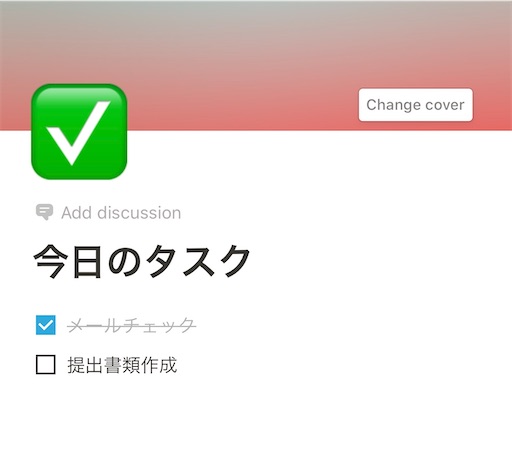
私はリストのテンプレートを作成したので、ワンタップでリストの雛形が作成されます。雛形ができたら後はそこにカタカタと打ち込むだけです。
チェックリスト形式になっているので、1日を通して、やったものにはチャックをしていきます。一般的なTo-Doリストと同じ用途で活用することができます。
進行状況の管理はboardで
タスクの中には進行状況を確認したいものがあります。詳しい手順をメモとして残しておきたいものなどもあります。こういったタスクは、上で紹介したToDoリストよりももう一段階詳しく管理できるboard形式で管理をします。Trelloというアプリと全く同じ使い方でタスク管理をすることができます。
私はこのboard形式で、締め切りがまだ先のタスクや、手順が複雑なタスク(書類作成→管理職チェック→メール送信など)をこの形で管理しています。締め切り日を設定していけば、カレンダー表示もできて便利です。
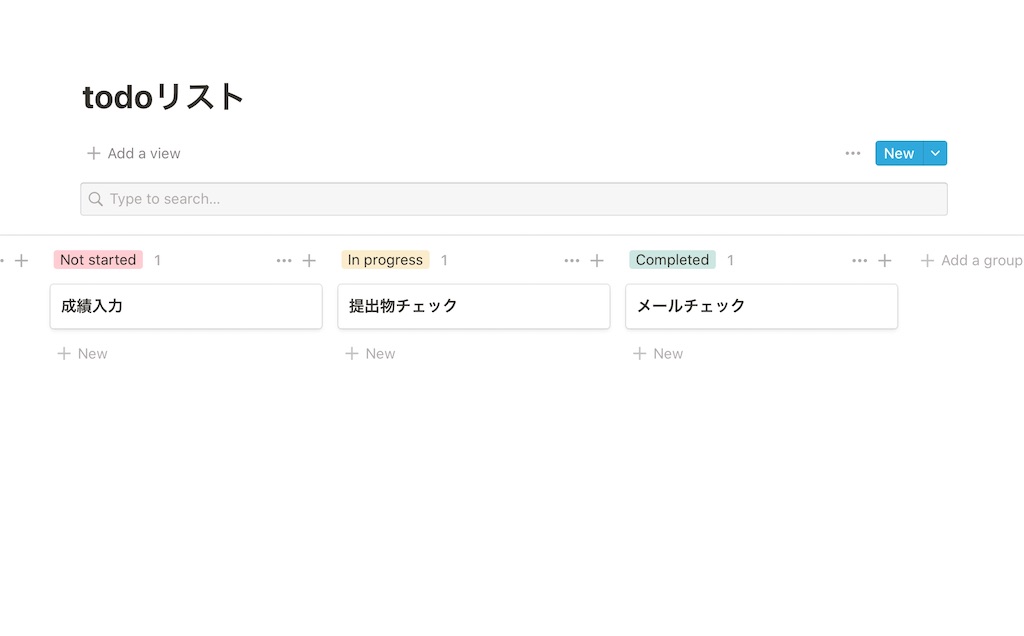
自分の好きなものはgalleryで
欲しいものリストや面白かったブログの記事などはgallery表示で管理しています。この表示形式を使えば、写真やブログのサムネイルなどをカード形式で表示することができます。(昔はEvernoteにもこの機能があったのですけどね)
やっぱり自分の欲しい商品などを写真で見るとテンションが上がります。ちなみに私は、欲しいものは値段などもデータとして記録して、リスト形式でも表示させることがあります。リスト表示を使えば、例えば価格順に並べることも簡単にできます。気分を盛り上げたいときはgallery表示で、もう少し詳しく情報を見たいときはリスト形式で表示するなど、自分の用途によって表示のさせ方を変えていきます。
マークダウン形式の入力が楽
Notionでは、文章入力の際にマークダウンが使えます。これがかなり便利です。キーボードから手を離さずにリストの作成やトグルなどができます。私はよくToDoリストを使うので、とても重宝している機能です。
こんな具合にカタカタと打ち込んでいくのが楽しいアプリです。
紙やアーカイブはEvernoteに
これまで、紙の資料はEvernoteに保存をしていました。引き続き、紙の資料についてはEvernoteに保存をしていこうと思います。Evernoteは他のアプリとの連携や検索が便利なのでとりあえず保管、という時にはこちらの方が私の場合は気取らなくて済みます。
EvernoteとNotionは用途がかぶるとよく言われますが、私の場合は使い分けができそうです。とりあえず紙の資料はこれからもガンガンEvernoteに保存していこうと思います。
さいごに
まだ日本語に翻訳されていないので最初は活用方法がわかりませんでした。なのでYoutubeでいろいろな人の活用例や説明を見て少しずつ学びながら自分なりにカスタマイズして使っています。この少しずつ使えるようになっていく過程がまた楽しいところなんですよね。
これぞ新しいアプリを使う醍醐味ですね。

